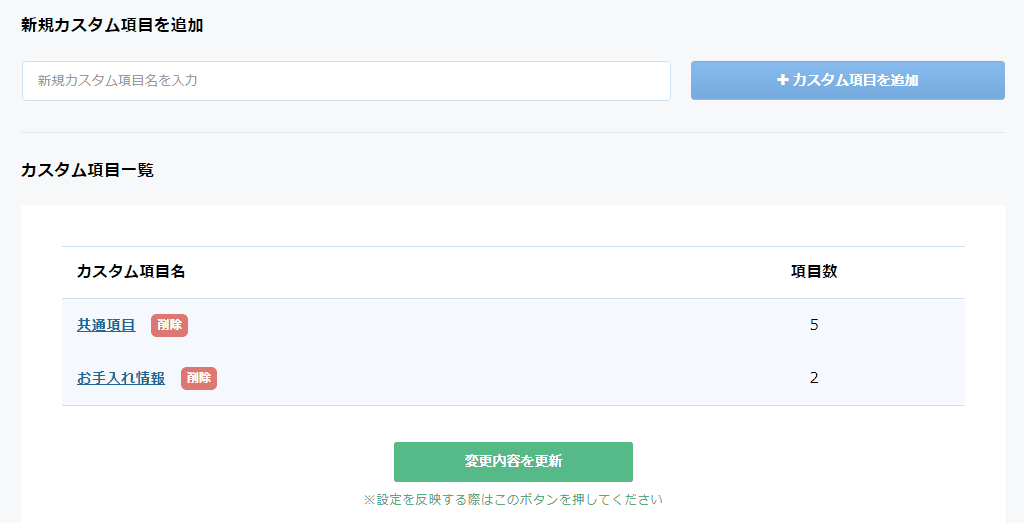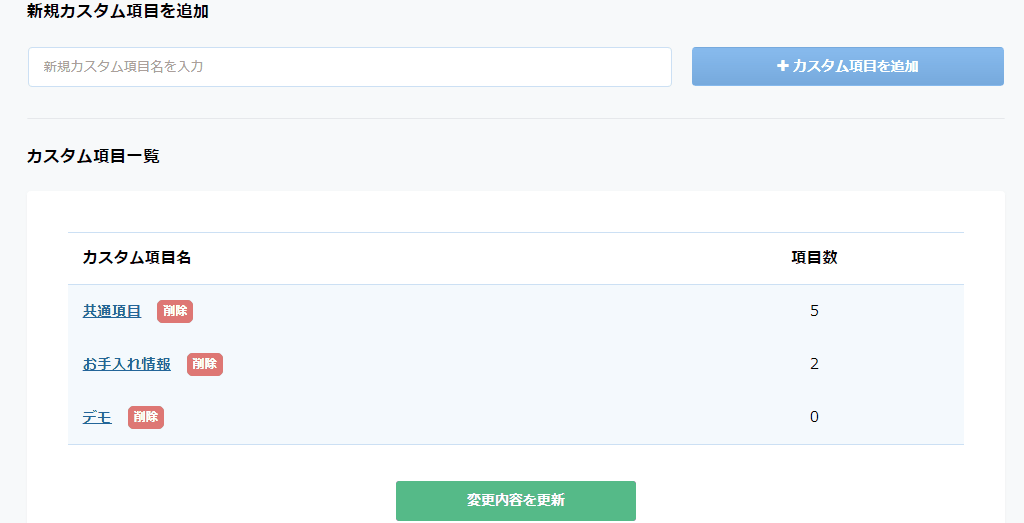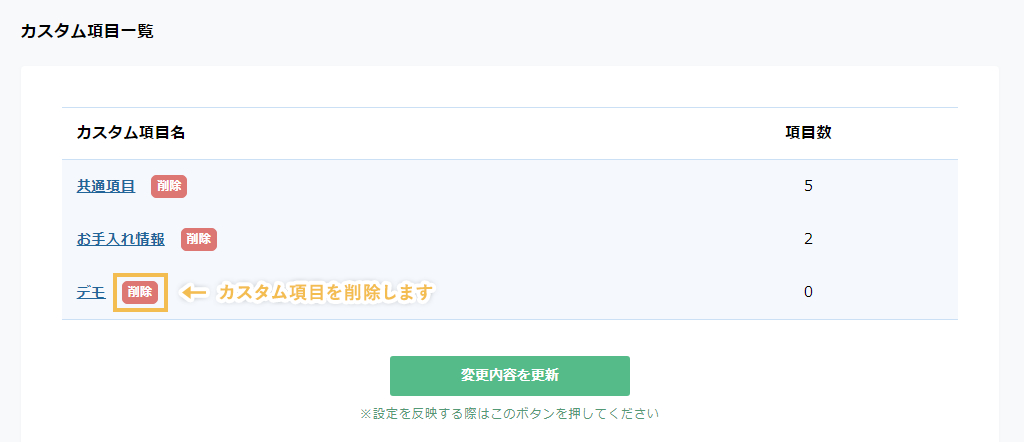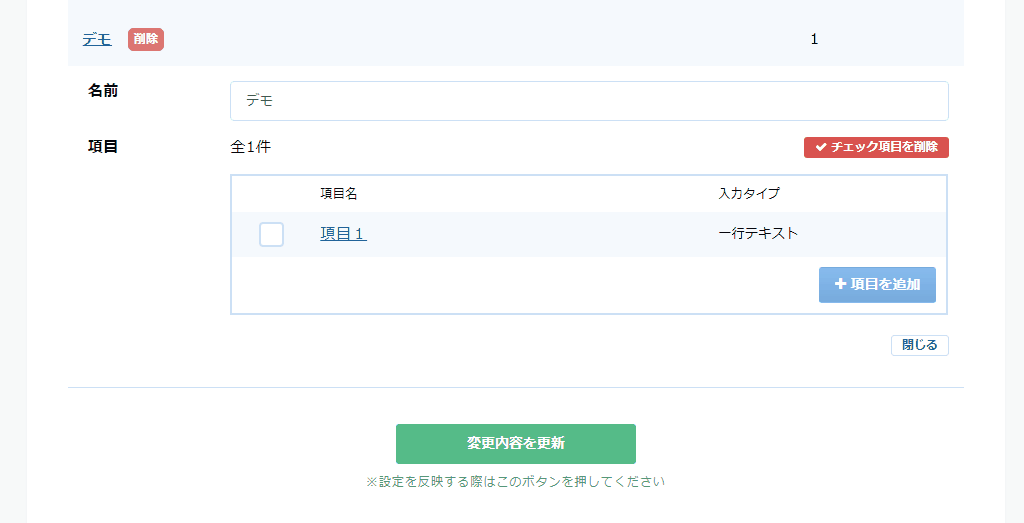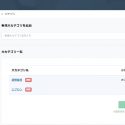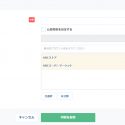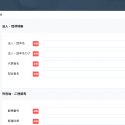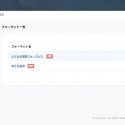この記事では、カスタム項目を作成、削除する方法をご説明します。
アイテムにはデフォルトの基本情報(JANコード 、アイテム名、アイテム説明文、画像、関連ファイル)以外の情報を「カスタム項目」として追加することができます。
カスタム項目の追加方法
-
- 【管理ページ】を開く
-
[上メニュー]の「管理」ボタンを押し、【管理ページ】に移動します。
-
- 【カスタム項目ページ】を開く
-
- 新規カスタム項目名を入力
-
- 項目の追加
-
- 追加されたカスタム項目をクリックすると、「項目を追加」ボタンが表示されるので、それを押します。
- ウィンドウが表示され、そこで項目名と入力タイプを指定します。この入力タイプは下記のように入力する情報の特徴によって指定を変更してください。
- 短いテキストなら「1行テキスト」(改行はできません)
- 長いテキストなら「テキストエリア」(改行が可能)
- 複数の選択肢から1つのものを選択したい場合は、
「セレクトボックス」または「ラジオボタン」 - 複数の選択肢から複数のものを選択したい場合は、「チェックボックス」
- ファイルをアップロードする場合は、「ファイル」
- 「内容を保存」ボタンを押すと、項目が追加されます。
他にも項目を追加したい場合は、再度「項目を追加」ボタンを押して追加をしてください。
【注意】この時点ではまだ追加した内容が保存されていないので、注意してください。
-
- ページ下の「変更内容を更新」ボタンを押す
-
「項目を保存しました。」というアラートが表示されたら、設定内容が保存されます。
作成後は、アイテムの追加ページから作成したカスタム項目を選択できるようになります。


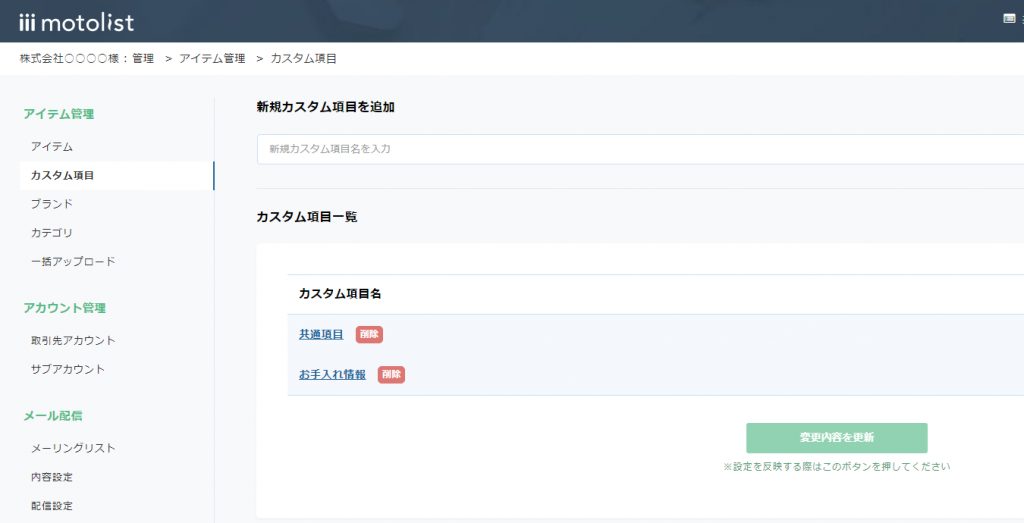
![[サイドメニュー]の「カスタム項目」から【カスタム項目ページ】に移動](/manual/wp/wp-content/uploads/2018/01/post108-01.jpg)